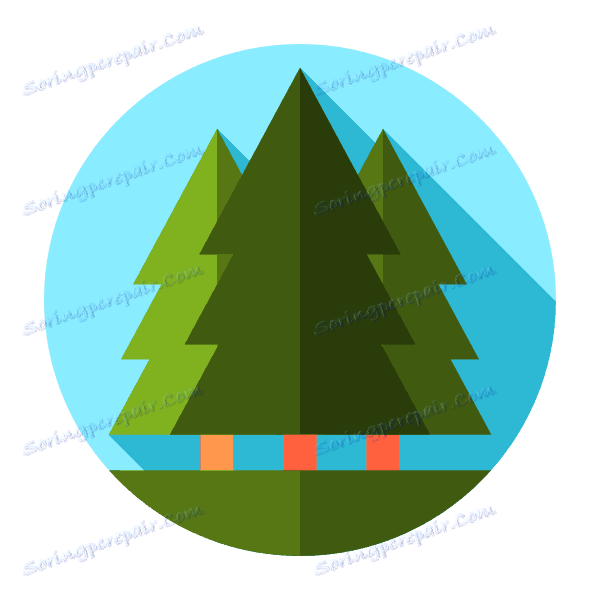Sierra LandDesigner 3D 7.0
طراحی چشم انداز توسط افراد به ویژه آموزش دیده انجام می شود، آنها تمام جزئیات را می دانند و به طور کامل خواسته های مشتریان را برآورده می کنند. آنها با کمک برنامه های خاص کار خود را انجام می دهند. در این مقاله ما به Sierra LandDesigner 3D نگاه خواهیم کرد، که همچنین برای کاربران عادی برای ایجاد یک طراحی چشم انداز منحصر به فرد 3D مناسب است. بیایید نگاهی دقیق تر به آن داشته باشیم.
محتوا
ایجاد یک پروژه جدید
توصیه می کنیم که کاربران جدید یک پروژه قالب را در پنجره خوش آمدید انتخاب کنند تا جزئیات برنامه را مطالعه کنند. توجه به کمک از توسعه دهندگان، آنها توضیح دقیق برخی از ابزار و توابع آماده شده است. علاوه بر این، امکان ایجاد یک طرح تمیز و بارگیری کارهای ذخیره شده را فراهم می کند.
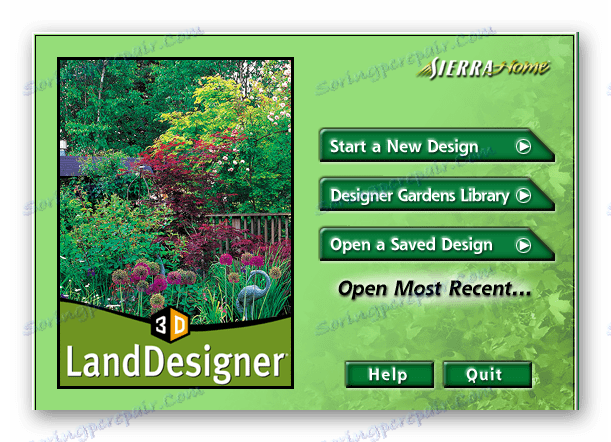
قالب های جاسازی شده
مجموعه پیش فرض مجموعه های موضوعی. به طور حتم، چندین اشیاء در این پروژه ساخته خواهند شد، گیاهان کاشته می شوند و مسیر ها قرار می گیرند. پس از باز شدن، قالب در دسترس است برای ویرایش، بنابراین شما می توانید آن را به عنوان پایه ای برای یک طرح سایت جدید استفاده کنید.

حرکت در اطراف سایت
فضای کاری از چند بخش تشکیل شده است. در مرکز می توانید یک نمای سه بعدی از پروژه را تماشا کنید. حرکت از طریق آن با استفاده از ابزارهای کنونی مدیریت انجام می شود. شما می توانید نمای را تغییر دهید و عکس ایجاد کنید. بر روی زبانه "بالا" کلیک کنید تا نمای بالا را باز کنید.
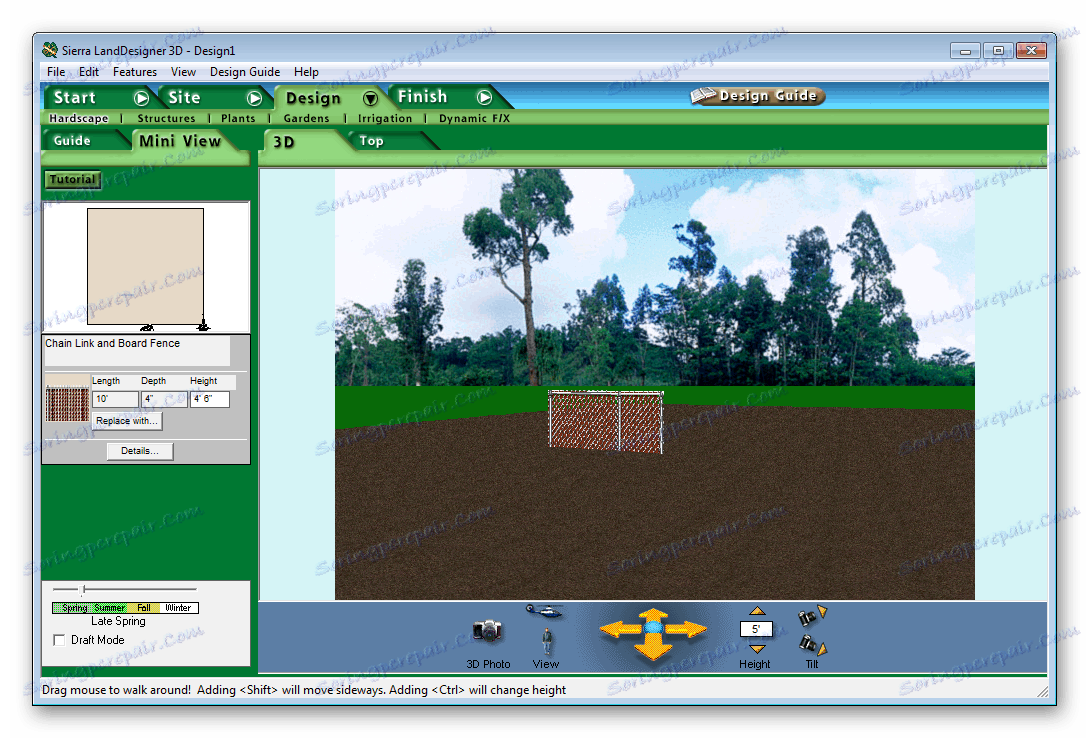
اضافه کردن اشیاء
در Sierra LandDesigner 3D، اشیا، گیاهان، بافت ها و مواد جاسازی شده زیادی وجود دارد. آنها برای یک کاربر عادی برای برنامهریزی سایت خود کافی هستند. هنگامی که آن را در حالت نمای بالا است، جسم را به زمین بکشید. اگر نمی توانید مورد را پیدا کنید، از تابع جستجو استفاده کنید.
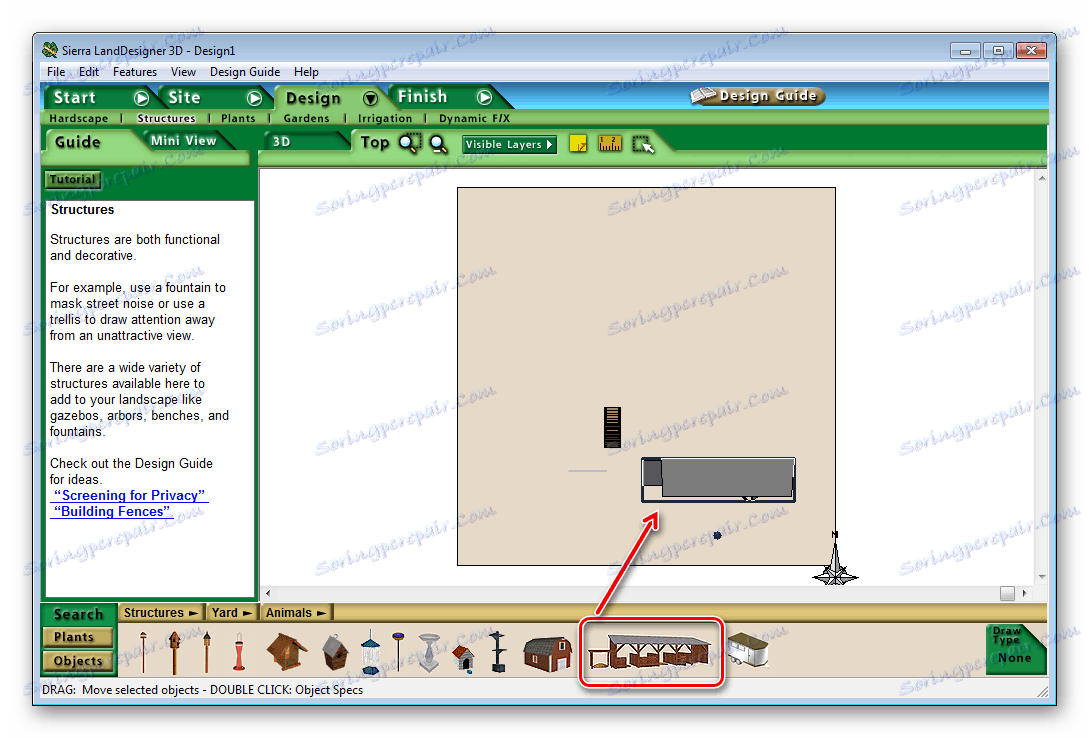
اگر نتوانستید یک مورد مناسب را در کاتالوگ پیدا کنید، شی خود را ایجاد کنید. در یک پنجره جداگانه، تصویر را آپلود کنید، یک ماسک اضافه کنید و نتیجه نهایی را تنظیم کنید. نام خود را به موضوع خود بدهید، بعد از آن در پوشه موجود است و می توانید آن را در پروژه استفاده کنید.
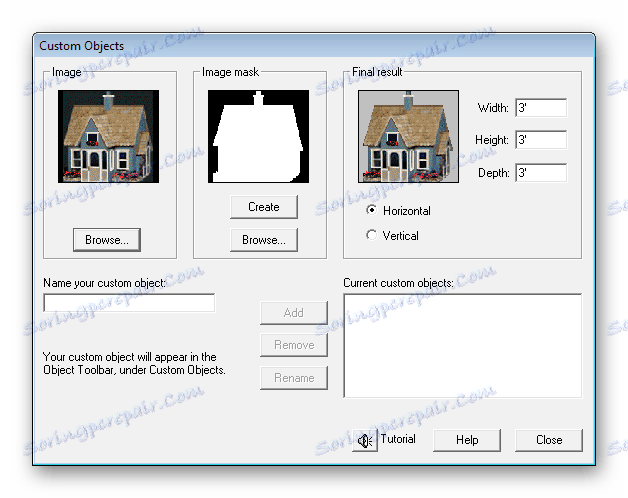
جستجوی مورد پیشرفته
کاتالوگ با مدل های بزرگ است، گاهی اوقات مشکل پیدا کردن یک شی مناسب است. توسعه دهندگان یک پنجره جداگانه را اضافه کرده اند که در آن فیلتر های پیشرفته و گزینه های جستجو نصب شده اند. پارامترهای مورد نیاز را مشخص کنید و سپس یک یا چند مورد را پیدا کنید.
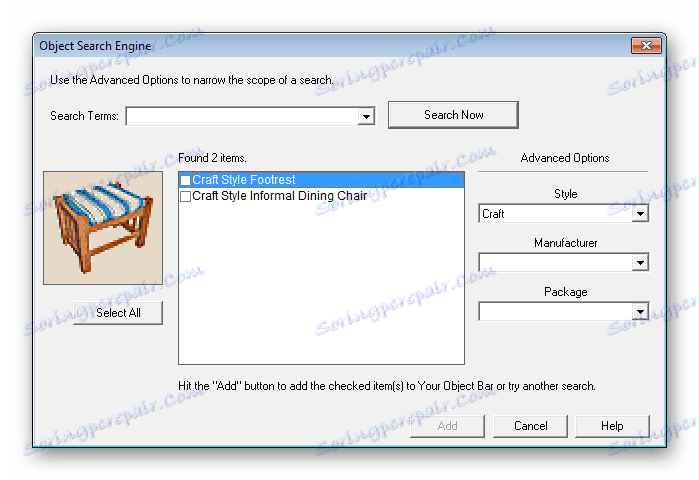
راه اندازی یک خانه و طرح
در یک پروژه خالی تنها زمین که اشیاء نصب شده است وجود دارد. این باید به صورت جداگانه در یک پنجره جداگانه پیکربندی شود، بر اساس نمای کلی آینده سایت. در صورتی که استاندارد کافی نیست، در اندازه مناسب وارد کنید یا از تنظیمات پیشرفته استفاده کنید.
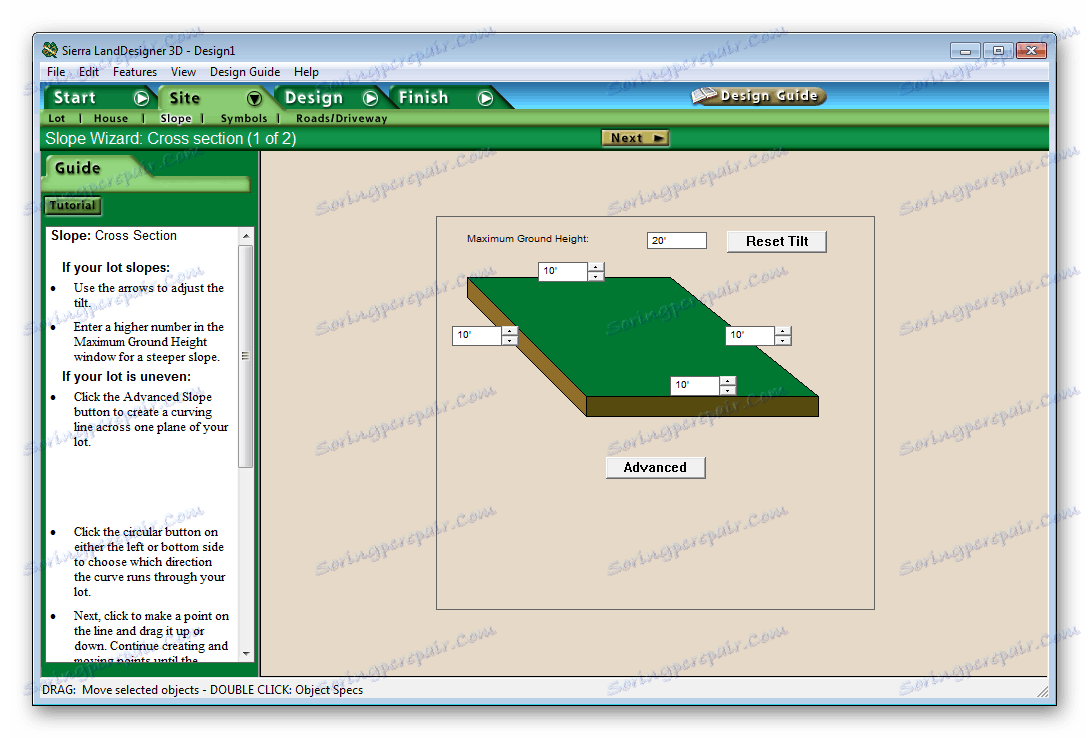
بعد، یکی از انواع خانه ها را انتخاب کنید، آنها در شکل متفاوت هستند. چهار نوع معماری محبوب وجود دارد.
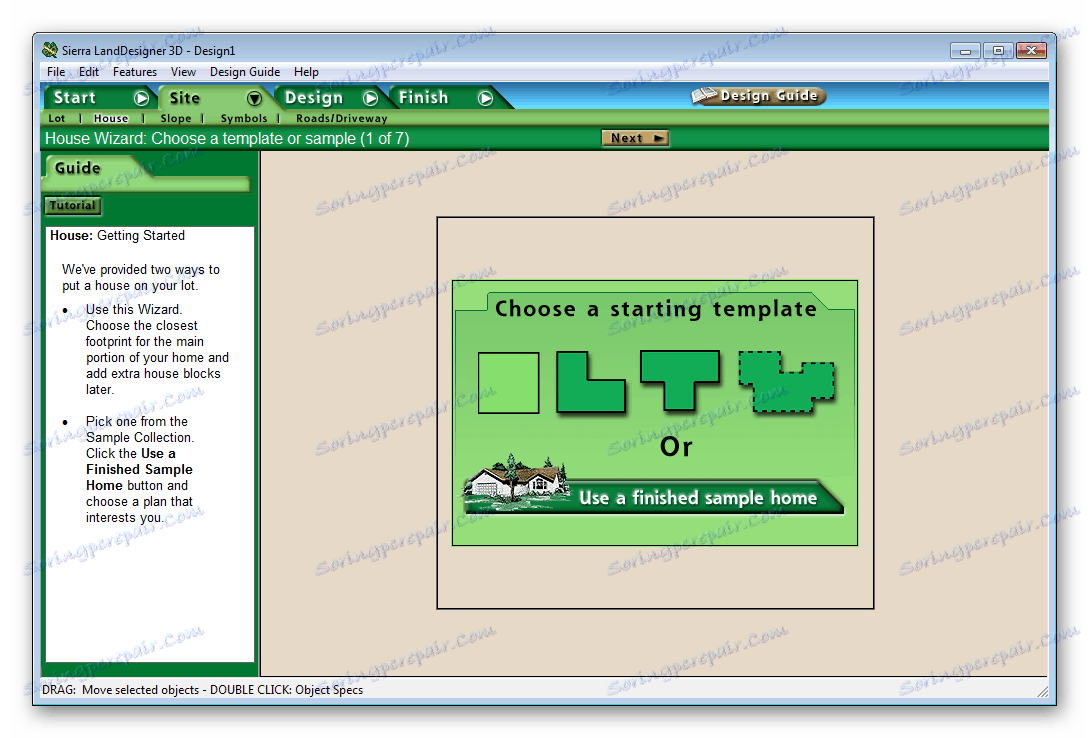
کاربران بی تجربه توصیه می کنند از خانه های ساده پیش ساخته استفاده کنند. این برنامه دارای بیش از ده ساختمان منحصر به فرد است. در سمت راست، نمایش سه بعدی و نمای بالا است.
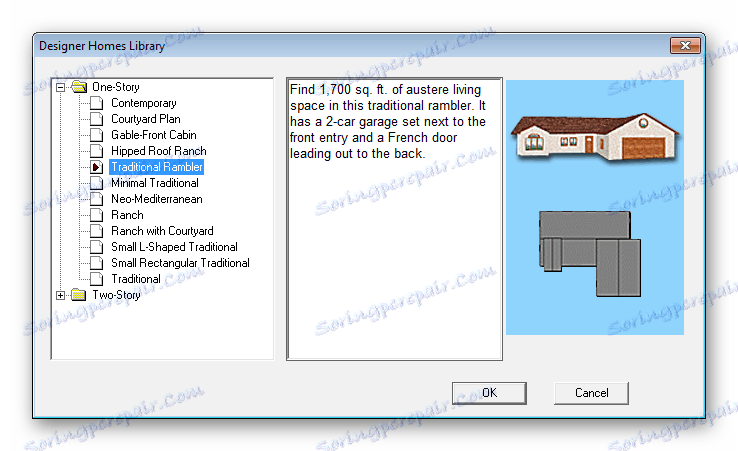
رندر تنظیمات
اکنون، زمانی که پروژه تقریبا تکمیل شده است، تنها برای تنظیم رندر باقی می ماند و نتیجه نهایی را ذخیره می کند. اطلاعات عمومی را مشخص کنید، اندازه مناسب تصویر نهایی را انتخاب کنید و در صورت لزوم از گزینه های پیشرفته استفاده کنید. زمان پردازش به قدرت کامپیوتر شما بستگی دارد، در بعضی موارد ممکن است چندین دقیقه طول بکشد.
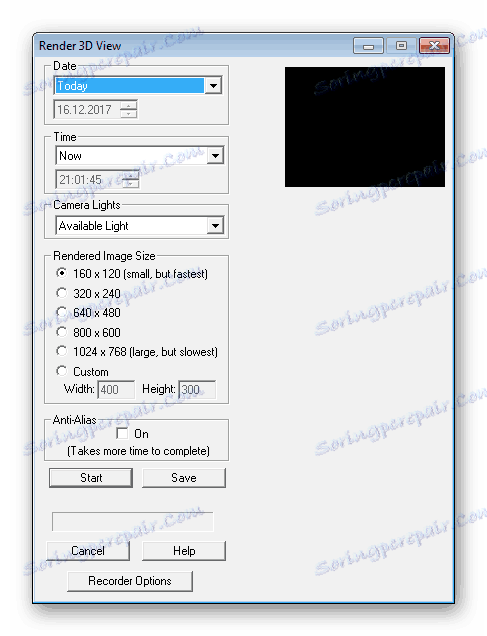
شایستگی ها
- این برنامه رایگان است
- آیتم های زیادی وجود دارد.
- رابط کاربری ساده و بصری
معایب
- عدم وجود زبان روسی؛
- توسط توسعه دهندگان پشتیبانی نمی شود
- ابزارهای ناخوشایند اجرا شده برای حرکت در اطراف سایت.
در این مقاله، ما به برنامه طراحی منظره 3D Sierra LandDesigner 3D نگاه کردیم. این مناسب برای استفاده توسط هر دو حرفه ای و مبتدی است. لذت بردن از حضور یک فروشگاه بزرگ با اشیاء، بافت ها و مواد. این حذف نیاز به اضافه کردن اشیاء خود را حذف می کند.